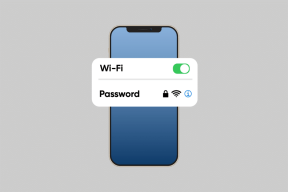5 Συμβουλές για την ασφάλεια του Λογαριασμού Google που δεν πρέπει να αγνοήσετε
Miscellanea / / November 29, 2021
Το Google είναι παντού αυτές τις μέρες. Ψάχνουμε για πράγματα στο Google, οι περισσότεροι διαβάζουμε το email μας στο Gmail της Google, παρακολουθούμε βίντεο στο youtube, το οποίο σχετίζεται και πάλι με το Google, χρησιμοποιήστε το google chrome, έγγραφα, φύλλα, ημερολόγια, επαφές, χάρτες και Android επίσης.

Όχι μόνο αυτό, αλλά αποκτάμε επίσης πρόσβαση σε διάφορους ιστότοπους χρησιμοποιώντας τα διαπιστευτήρια του λογαριασμού μας Google. Η Google έχει γίνει αναπόσπαστο μέρος της ζωής όλων μας που είναι συνδεδεμένοι στον Ιστό.
Όταν έχετε τόσες πολλές από τις πληροφορίες σας αποθηκευμένες στο Google, είναι έξυπνο να μην αφήνετε τον λογαριασμό σας ευάλωτο σε επιθέσεις. Παρακάτω παραθέτουμε μερικές συμβουλές που θα μπορούσαν να αποδειχθούν ωφέλιμες για την ασφάλεια του λογαριασμού σας Google.
Αν απλώς περάσετε από αυτά και ελέγξετε τους λογαριασμούς σας ενώ το κάνετε αυτό, να είστε βέβαιοι ότι έχετε κάνει το δικό σας ρόλο στην ασφάλεια των προσωπικών πληροφοριών.
Έλεγχος ασφαλείας της Google
Η Google διαθέτει μια ενσωματωμένη δυνατότητα που σας επιτρέπει να ελέγχετε τις ρυθμίσεις ασφαλείας του λογαριασμού σας αρκετά γρήγορα. Απλώς μεταβείτε στο "ο λογαριασμός μου" και
πρόσβαση στον «Έλεγχο ασφαλείας» χαρακτηριστικό που παρατίθεται παρακάτω «Σύνδεση και ασφάλεια». (Όπως φαίνεται στην παρακάτω εικόνα)
Μόλις κάνετε κλικ σε αυτήν την επιλογή, θα ανοίξει ένα νέο παράθυρο όπου θα σας ζητηθεί να ελέγξετε τις πληροφορίες ανάκτησης και ασφάλειας. Θα πρέπει να ελέγξετε όλες αυτές τις πληροφορίες διεξοδικά.
1. Ρύθμιση email ανάκτησης και τηλεφώνου
Ελέγξτε τις ρυθμίσεις της αλληλογραφίας ανάκτησης και του εφεδρικού τηλεφώνου. Αυτά είναι σημαντικά σε περίπτωση που αποσυνδεθείτε ποτέ από τον λογαριασμό σας. Η αλληλογραφία ανάκτησης λαμβάνει επίσης ένα μήνυμα ηλεκτρονικού ταχυδρομείου ειδοποίησης σε περίπτωση που το κύριο email σας είναι συνδεδεμένο από συσκευή διαφορετική από αυτές που εμπιστεύονται ο λογαριασμός σας.

2. Ελέγξτε τις συσκευές που είναι συνδεδεμένες στον λογαριασμό σας
Το επόμενο βήμα σάς επιτρέπει να ελέγξετε τις συσκευές που χρησιμοποιήθηκαν για την πρόσβαση στον λογαριασμό σας. Παρακάτω, μου δείχνει την τρέχουσα συσκευή που χρησιμοποιώ κατά την πρόσβαση στον λογαριασμό μου Google και το κινητό μου τηλέφωνο, που χρησιμοποιήθηκε πριν από μία ώρα για πρόσβαση στον λογαριασμό μου.

Και οι δύο είναι αξιόπιστες συσκευές από εμένα, γι' αυτό έκανα κλικ στο "Φαίνεται καλό". Εάν βρείτε μια συσκευή που δεν αναγνωρίζετε, κάντε κλικ στο κάτω βέλος για περισσότερες πληροφορίες και κάντε κλικ στο «Κάτι φαίνεται λάθος».
3. Ελέγξτε τις εφαρμογές και τους ιστότοπους με άδεια πρόσβασης στο Gmail σας
Θα σας ενθαρρύνω να καθαρίσετε οποιαδήποτε εφαρμογή δεν χρησιμοποιείτε πλέον. Το επίπεδο πρόσβασης κάθε εφαρμογής στον λογαριασμό σας δίνεται λεπτομερώς εάν επεκτείνετε το κάτω βέλος. Θα έχει τις λεπτομέρειες της ημερομηνίας εξουσιοδότησης και τις πληροφορίες του λογαριασμού Google που χρησιμοποιούνται από την εφαρμογή. Για να ανακαλέσετε την πρόσβαση σε οποιαδήποτε εφαρμογή, απλώς κάντε κλικ στο «Κατάργηση».

Ρίξτε μια προσεκτική ματιά σε αυτήν τη σελίδα, ελέγξτε τις πληροφορίες διεξοδικά καθώς δεν θέλετε να συνεχίσετε να μοιράζεστε πληροφορίες με μια εφαρμογή που δεν σας χρησιμεύει τώρα.
4. Ελέγξτε τις ρυθμίσεις επαλήθευσης σε 2 βήματα
Τελευταίο, αλλά όχι λιγότερο σημαντικό, ένα σημαντικό χαρακτηριστικό ασφαλείας που προσφέρεται από τους λογαριασμούς Google είναι η επαλήθευση σε 2 βήματα. Πρέπει να ελέγξετε διεξοδικά τους εφεδρικούς αριθμούς τηλεφώνου και είτε να δημιουργήσετε εφεδρικούς κωδικούς είτε να τους κατεβάσετε Εφαρμογή Google Authenticator στο Android. Και τα δύο μπορούν να χρησιμοποιηθούν για τη δημιουργία κώδικα κάθε φορά που χρειάζεται να αποκτήσετε πρόσβαση στον λογαριασμό σας από μια συσκευή που δεν είναι αξιόπιστη από τον Λογαριασμό σας Google.

Η εφαρμογή Google Authenticator θα δημιουργήσει αυτόματα έναν κωδικό στη συσκευή σας. Κάθε κωδικός ισχύει μόνο για 30 δευτερόλεπτα. Θα πρέπει να έχετε δέκα εφεδρικούς κωδικούς μέχρι να τους χρησιμοποιήσετε εσείς ή κάποιος άλλος. Το τελευταίο είναι ένα θέμα. Εάν δεν έχετε χρησιμοποιήσει τους εφεδρικούς κωδικούς, ελέγξτε ξανά τις ρυθμίσεις ασφαλείας του λογαριασμού σας και αλλάξτε τον κωδικό πρόσβασής σας εάν χρειάζεται.
Το σύστημα επαλήθευσης σε δύο βήματα είναι σημαντικό, επειδή ακόμα κι αν κάποιος καταλάβει τον κωδικό πρόσβασής σας με κάποιο τρόπο, θα πρέπει να σπάσει ένα άλλο εμπόδιο που έχει δημιουργηθεί από την επαλήθευση σε δύο βήματα.
Το προσωπικό μου αγαπημένο είναι η «εφαρμογή Google Authenticator», η οποία είναι αποθηκευμένη στο τηλέφωνό σας. Έτσι, έως ότου κάποιος έχει και τον κωδικό πρόσβασης του τηλεφώνου και του Gmail, ο λογαριασμός σας παραμένει απρόσιτος.
Εάν οποιαδήποτε στιγμή κατά τη διάρκεια αυτής της διαδικασίας ελέγχου ασφαλείας, νιώσετε ότι κάτι δεν λειτουργεί, απλώς κάντε κλικ στο κουμπί «Κάτι φαίνεται λάθος». Θα σας ζητήσει να αλλάξετε τον κωδικό πρόσβασής σας και θα ανακατευθυνθείτε σε νέο παράθυρο.
Συμβουλές: Ορίστε έναν ισχυρό κωδικό πρόσβασης
Κωδικοί πρόσβασης όπως το όνομά σας, η διεύθυνση, το όνομα του μωρού σας, το όνομα της συζύγου/της φίλης σας δεν είναι κωδικοί πρόσβασης. Είναι ένας τρόπος για έναν χάκερ να έχει εύκολη πρόσβαση στον λογαριασμό σας. Δοκιμάστε έναν ισχυρότερο κωδικό πρόσβασης που δεν περιέχει αναφορά σε πράγματα για τα οποία μιλάτε στα μέσα κοινωνικής δικτύωσης ή στην ιδιωτική ζωή.
Δοκιμάστε να αναμίξετε αριθμούς, αλφάβητα και ειδικούς χαρακτήρες, δηλαδή αν μπορείτε να θυμηθείτε τον σύνθετο κωδικό πρόσβασής σας αφού τον ορίσετε.
Εάν δυσκολεύεστε να θυμηθείτε ή ακόμα και να δημιουργήσετε σύνθετους κωδικούς πρόσβασης, μπορείτε να χρησιμοποιήσετε υπηρεσίες δημιουργίας κωδικών πρόσβασης και διαχειριστή όπως το LastPass.
5. Ελέγξτε την τελευταία φορά που αλλάξατε τον κωδικό πρόσβασης του λογαριασμού
Αφού ολοκληρώσετε τη ρύθμιση ασφαλείας, κάντε κλικ στην καρτέλα «Είσοδος και ασφάλεια». Θα ανακατευθυνθείτε σε μια σελίδα όπου μπορείτε να έχετε πρόσβαση σε πληροφορίες όπως πότε ήταν η τελευταία φορά που άλλαξε ο κωδικός πρόσβασής σας και εάν η επαλήθευση σε 2 βήματα είναι ενεργή ή όχι.

Εάν θέλετε να αλλάξετε τον κωδικό πρόσβασής σας, κάντε κλικ στο κουμπί στο πλευρικό βέλος και θα ανακατευθυνθείτε σε μια σελίδα όπου θα πρέπει να εισαγάγετε ξανά τον τρέχοντα κωδικό πρόσβασής σας. Μετά την επιτυχή σύνδεση, θα εμφανιστεί ένα παράθυρο για να αλλάξετε τον κωδικό πρόσβασής σας.
Αν δεν το έχετε ενεργοποιήσει Επαλήθευση σε 2 βήματα χαρακτηριστικό ασφαλείας ακόμα, θα σας ενθαρρύνω να το κάνετε. Είναι αρκετά απλό και μπορεί να γίνει με τρία απλά βήματα. Μπορείτε είτε να ρυθμίσετε την εφαρμογή κωδικού ελέγχου ταυτότητας είτε την υπηρεσία Προτροπής Google ή εφεδρικούς κωδικούς. Μπορείτε να δείτε τη λίστα στην παρακάτω εικόνα.

Στην ίδια σελίδα, θα βρείτε επίσης καρτέλες που περιέχουν πληροφορίες σχετικά με τις συσκευές που χρησιμοποιούνται για τη σύνδεση στον λογαριασμό σας Google, τις εφαρμογές που είναι συνδεδεμένες στον λογαριασμό σας και τον αποθηκευμένο κωδικό πρόσβασης στο Google Chrome. Μπορείτε να τα διαχειριστείτε όλα αυτά μέσω των «Συσκευές ελέγχου», «Διαχείριση εφαρμογών» και «Διαχείριση κωδικών πρόσβασης», αντίστοιχα.